U današnjem svijetu hakera i prevara, dobro je biti oprezan i proaktivan. To posebno vrijedi za vaše račune na društvenim mrežama. Održavanje postavki sigurnosti i privatnosti vašeg računa je neophodno, ali ponekad to nije dovoljno.

Kloniranje Facebook računa nije nešto novo, ali postaje sve češće. Ako želite saznati više o tome što je to, kako se radi i što možete učiniti da se zaštitite, došli ste na pravo mjesto. U ovom ćemo članku pokriti sve te stvari.
kako mogu staviti glazbu na svoj iPod bez iTunesa
Kloniranje Facebook računa
Kad neki ljudi čuju za kloniranje Facebook računa, mnogi vjeruju da je to zbog hakiranja. Ovo nije istina. Iskusni kloneri mogu prilično dobro oponašati vaš Facebook račun, ali zapravo nisu prešli vaše sigurnosne postavke. Ono što su učinili jest kopiranje vašeg računa kako bi izgledalo kao da je vaš. Bez obzira na informacije koje imate na svom računu koji je postavljen kao javan, lako se mogu kopirati i koristiti u novom računu, onom koji je sličan vašem.
Ako je vaša profilna fotografija postavljena kao javna, svatko s Facebook računom može jednostavno kliknuti na nju, a zatim dodirnuti gumb 'preuzmi'. Isto se može reći i za sve druge fotografije koje imate i koje su postavljene za javnost. Vaše ime, mjesto rođenja, trenutni grad i sve ostalo što je javno dostupno je poštena igra za ove prevarante.
Kako znati je li vaš račun kloniran
Najjednostavniji način da vidite je li vaš račun kloniran jest pretraživanje Facebooka za vaše ime ili ime koje koristite na svom računu. Ako ste zabrinuti da će netko klonirati vaš račun, ovu pretragu možete provoditi svakodnevno. Većina ljudi sazna da je njihov račun kloniran nakon što je jednom od njihovih Facebook prijatelja poslan zahtjev za prijateljstvo. Ako prihvate, obično odmah slijedi poruka na Facebooku, ona u kojoj obično traže novac. To je pravi razlog zašto prevaranti stvaraju ove kopijske račune.
Što učiniti ako ste postali žrtva kloniranog računa
Ako ste pronašli klon svog računa, bilo vlastitom opreznošću ili tako što vas je prijatelj upozorio, postoji nekoliko stvari koje možete učiniti.
pronađi Amazon popis želja za nekoga drugoga
Prijavite račun
Najprije prijavite klonirani račun Facebooku. To je kršenje njihovih uvjeta pružanja usluge. Lažno predstavljanje drugog računa nije dopušteno i trebali biste učiniti sve što možete da se račun zatvori. Evo kako možete kontaktirati Facebook u vezi s kloniranim računom:
- Prijavite se na Facebook s vašim vjerodajnicama.
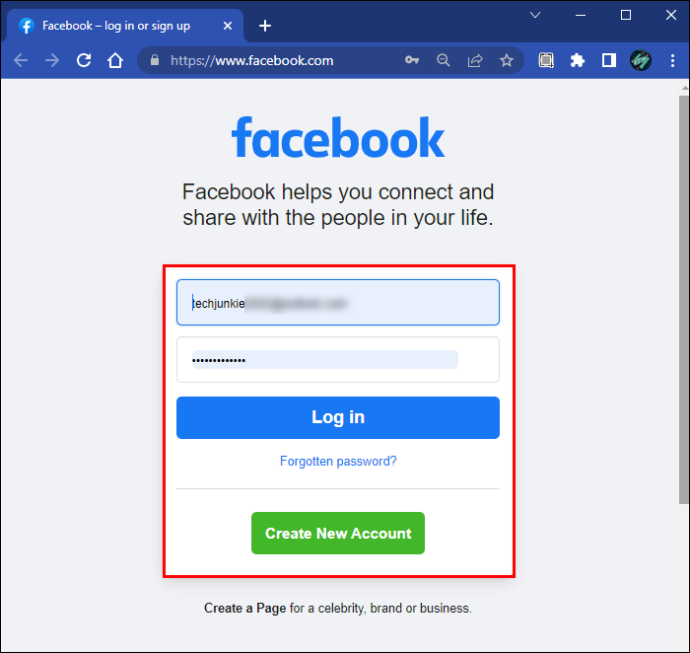
- Dođite do kloniranog računa.
- Kliknite na ikonu 'Tri točke' i odaberite 'Prijavi profil' ili 'Pronađi podršku ili prijavi.'
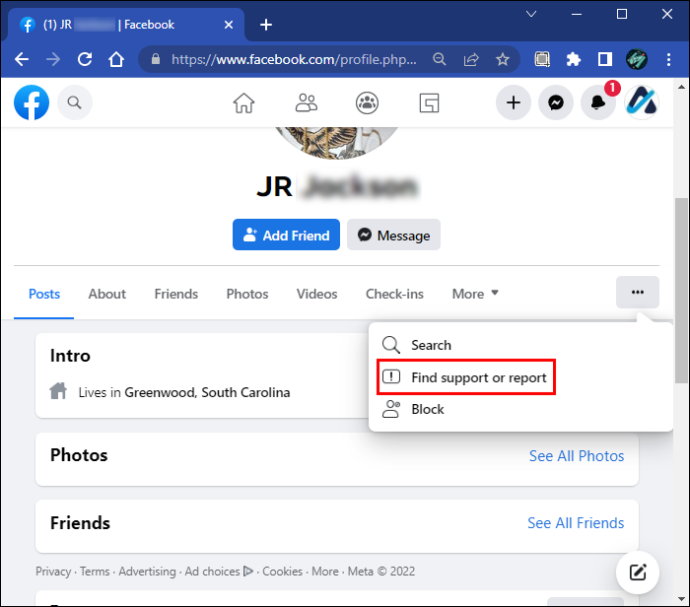
- Slijedite upute na zaslonu kako prijaviti račun.
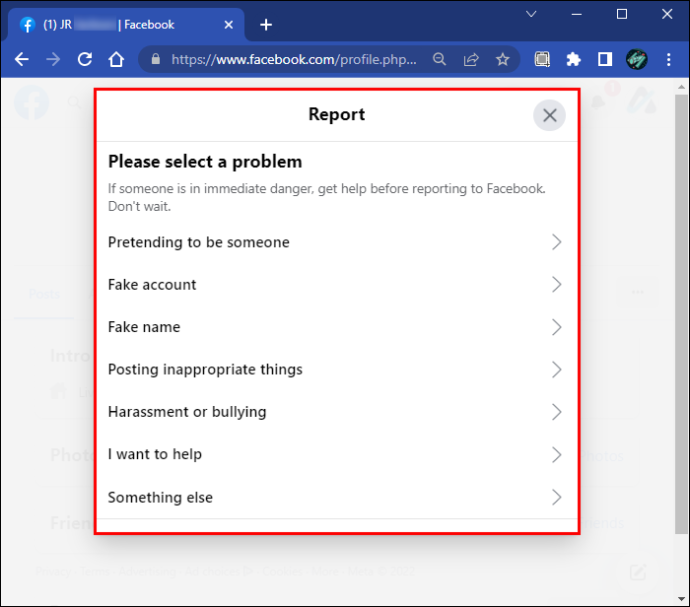
- Blokirajte račun koji se predstavlja kao vi tako da dodirnete ikonu 'Tri točke' i pritisnete 'Blokiraj'.
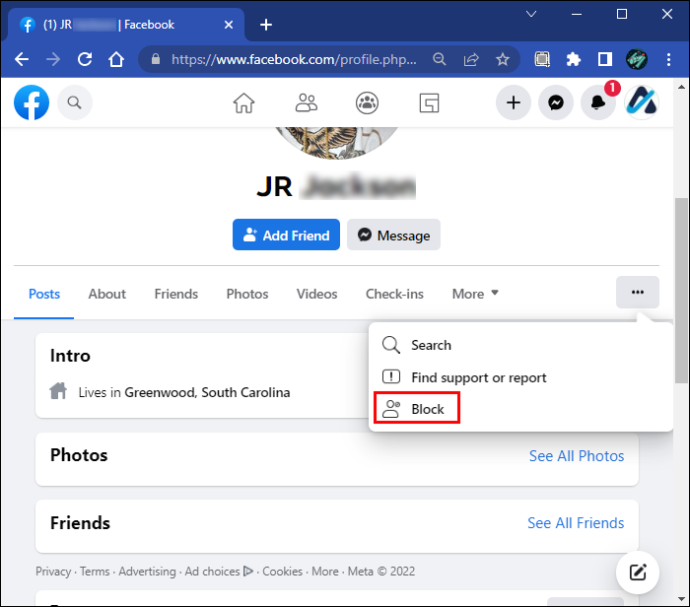
Također je dobra ideja upozoriti svoje Facebook prijatelje o ovom kopijskom računu. Napravite objavu na Facebooku kojom upozoravate svoje prijatelje da postoji račun koji se lažno predstavlja kao vi. Recite im da ne prihvaćaju zahtjeve za prijateljstvo ili poruke s računa za koji se čini da je vaš.
Provjerite jeste li bili hakirani
Iako su klonirani računi jednostavno netko tko se pretvara da ste vi, postoje slučajevi u kojima su hakeri dobili pristup nečijem računu. Kloniranje je mnogo češće zbog toga što ga je lako učiniti, ali hakiranje se događa. Ako mislite da je vaš račun mogao biti hakiran, evo načina da to provjerite:
kako isključiti zaštitu od pisanja -
- Prijavite se na svoj Facebook račun.
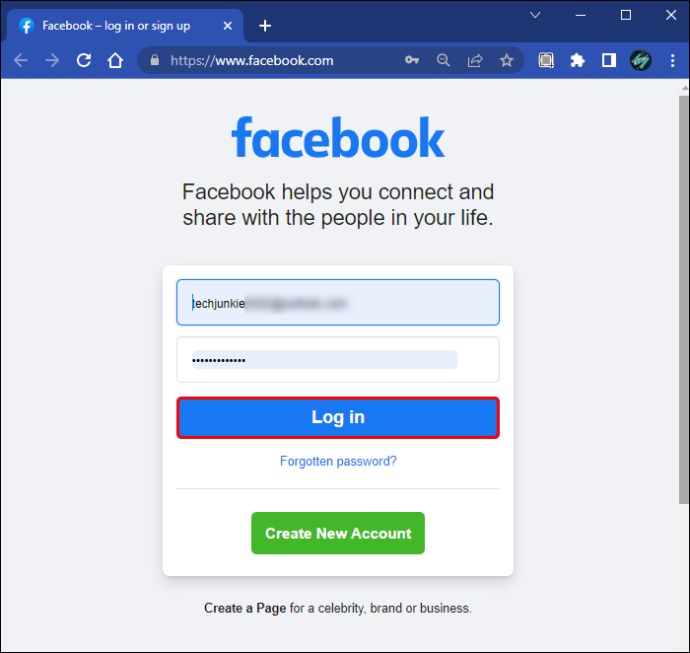
- Dodirnite svoju “Profilnu fotografiju” u gornjem desnom kutu i odaberite “Postavke i privatnost”.
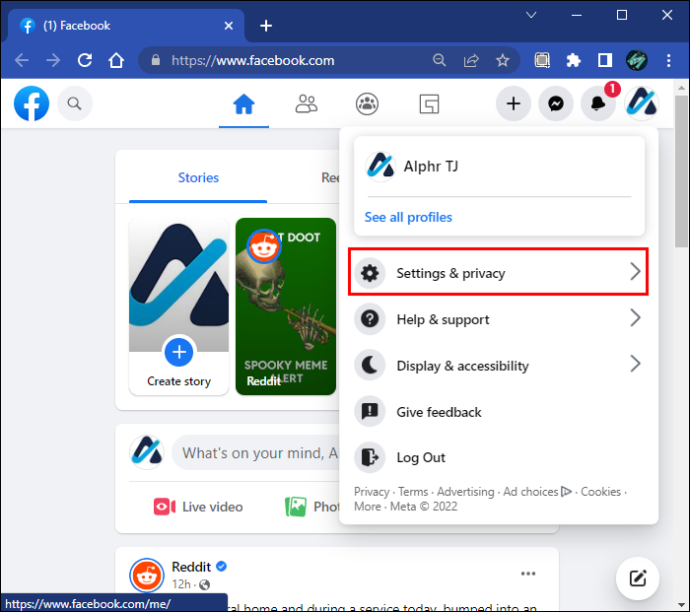
- Odaberite 'Postavke'.
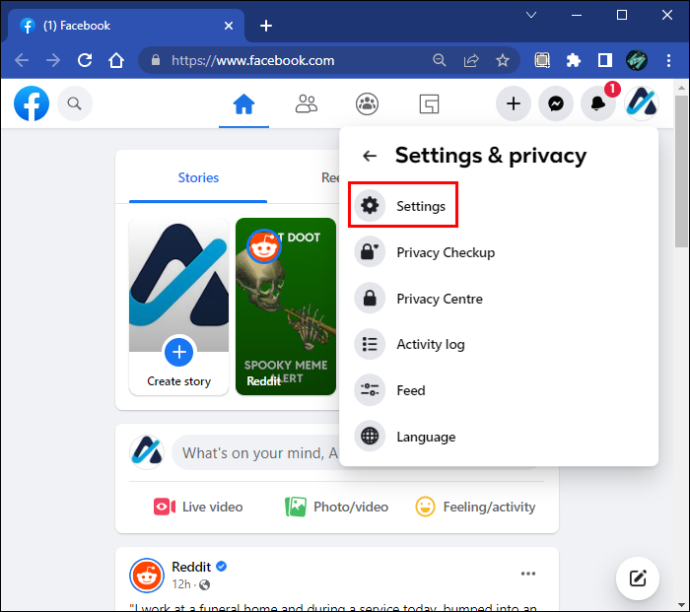
- U prozoru s lijeve strane kliknite na 'Sigurnost i prijava'.
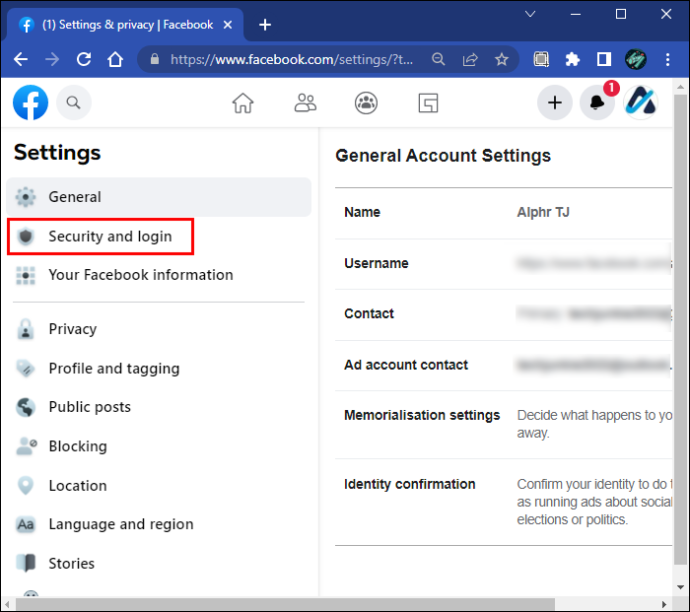
- Pronađite naslov 'Gdje ste prijavljeni'.
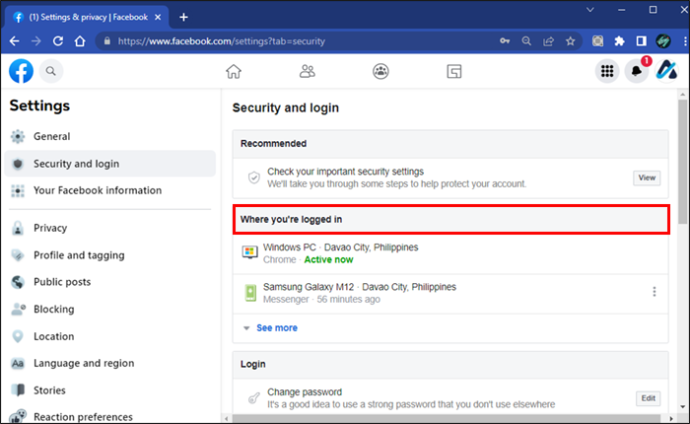
- Ovdje ćete vidjeti gdje ste trenutno prijavljeni, u koje vrijeme i na kojem uređaju. Također ćete vidjeti posljednju prijavu s drugih uređaja.
Ako ne vidite nikakve sumnjive prijave, nemate razloga za brigu.
Kako se zaštititi od kloniranja
Kloneri lažno predstavljaju vaš račun krađom svih podataka i fotografija koje ste postavili kao javne. Iako će prijateljima i obitelji biti mnogo teže pronaći vaš Facebook račun, najbolja stvar koju možete učiniti jest promijeniti postavke privatnosti za gotovo sve u 'Prijatelji'. Sakrivanjem većine vaših fotografija i informacija, samo ih prijatelji mogu vidjeti. Budući da većina prevaranata lažno predstavlja račune slanjem poruka prijateljima tražeći novac, najbolje je sakriti popis prijatelja. Evo kako to učiniti:
- Otvorite svoj Facebook račun i kliknite na svoju “Profilnu sliku”.
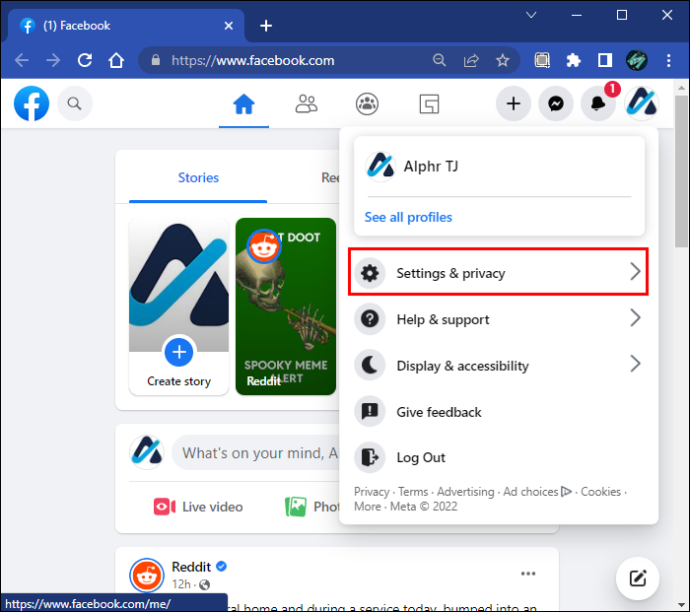
- Dodirnite 'Postavke i privatnost', zatim odaberite 'Postavke'.
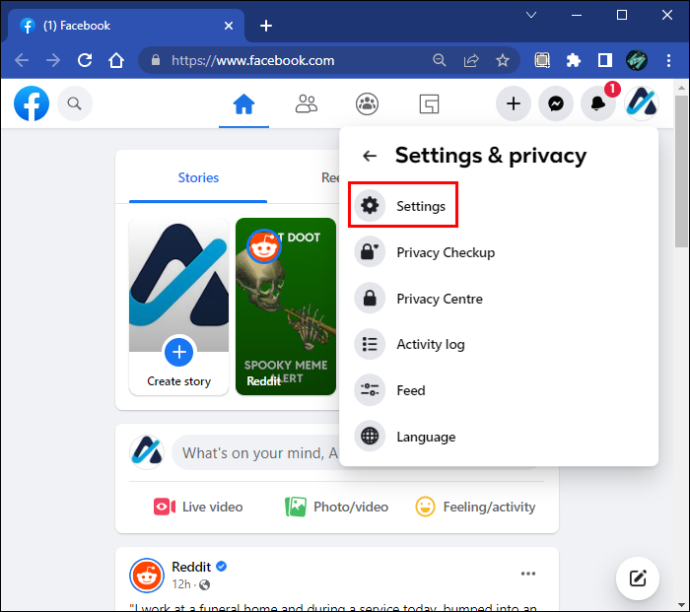
- Pritisnite 'Privatnost' u lijevom izborniku.
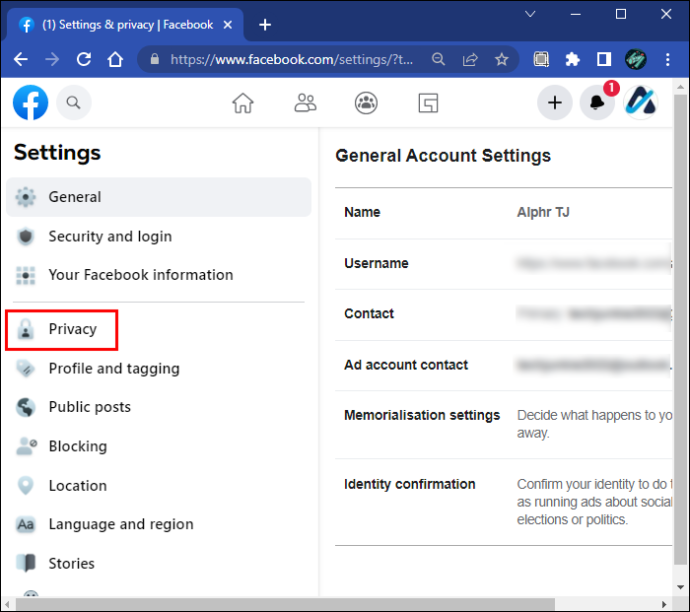
- Pronađite 'Kako vas ljudi pronalaze i kontaktiraju'. Ako piše 'Javno', pritisnite gumb 'Uredi'.
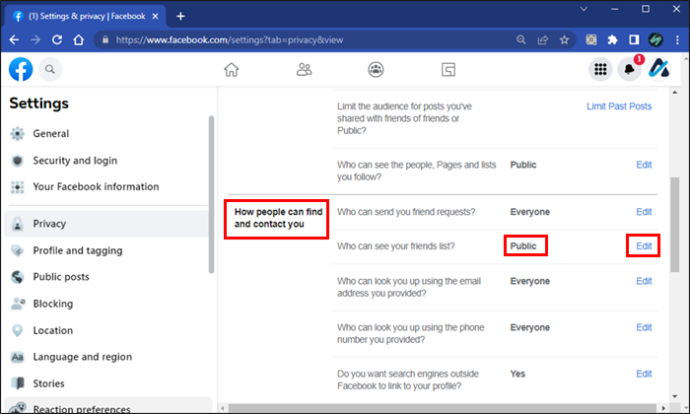
- Pomoću padajućeg izbornika odaberite 'Prijatelji'.
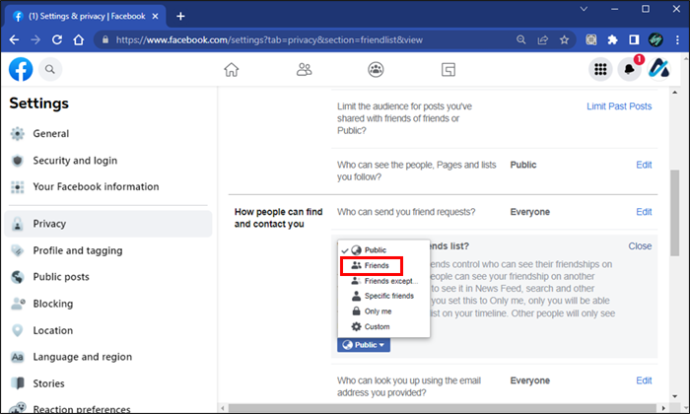
Objašnjeno kloniranje Facebook računa
Ako imate dosta podataka na Facebooku i popis prijatelja postavljenih kao javne, prevarant može lako klonirati vaš račun. Imitatori računa zatim koriste vašu listu prijatelja kako bi im poslali zahtjeve za prijateljstvo u nadi da će im kasnije moći slati poruke tražeći novac. Osiguravanje da vaš popis prijatelja i fotografije nisu postavljeni kao javni može pomoći u zaštiti integriteta vašeg računa.
Jeste li bili zabrinuti zbog kloniranja vašeg Facebook računa? Jesu li vam prijedlozi u ovom članku pomogli spriječiti da se to dogodi? Javite nam u odjeljku za komentare ispod.









